本期扫描技巧将与您分享如何在 Trimble RealWorks 中自定义“快速访问工具栏”,让您的工作更加得心应手!
默认情况下,位于TRW窗口顶部的“快速访问工具栏”中提供打开、撤销、保存和测量等工具。

如果您有其他更频繁使用的工具,您可以自定义工具栏。选择下拉箭头,访问自定义选项。

您可以在下拉列表中选择或取消一些可用选项。如果您希望在“快速访问工具栏”中添加其他工具,请选择“More Commands…”选项。
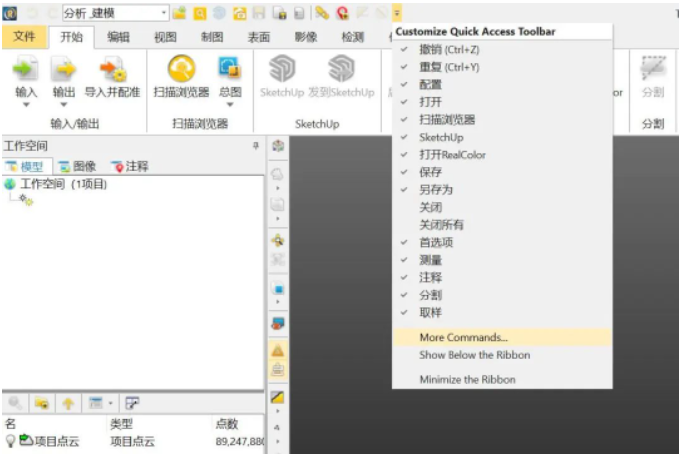
选择“More Commands…”选项后,您可以浏览整个工具库,选择下拉箭头更改功能区选项卡。
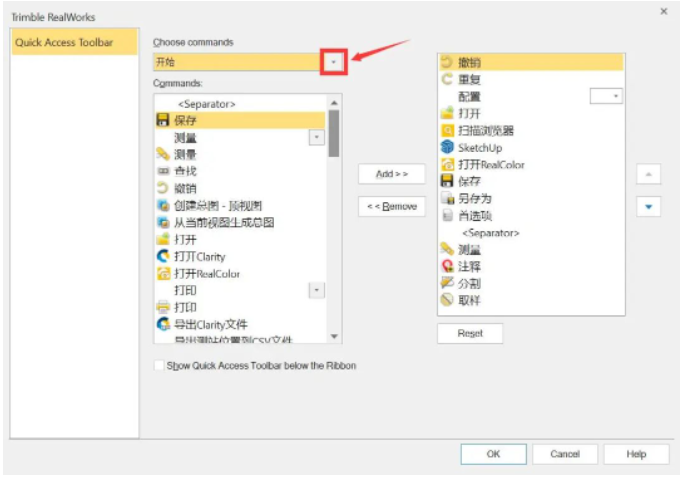
点击所需的功能区选项卡后,列出的工具集将随之更新。
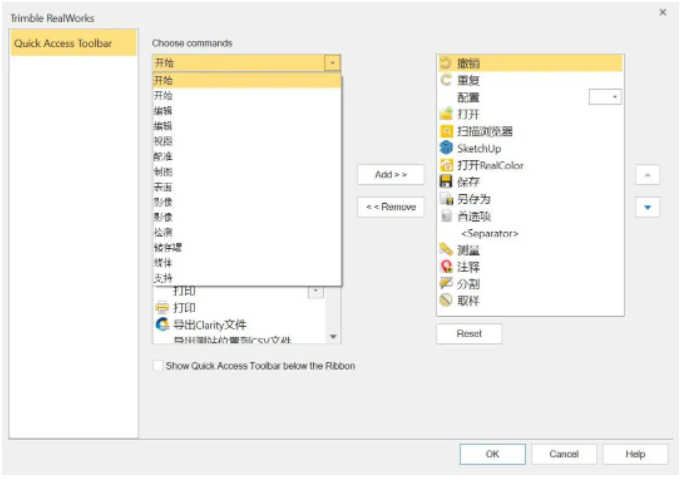
要添加工具到“快速访问工具栏”,请从左侧的命令列表中选择一个工具,然后点击“Add >>”,将该工具移至右侧工具栏。
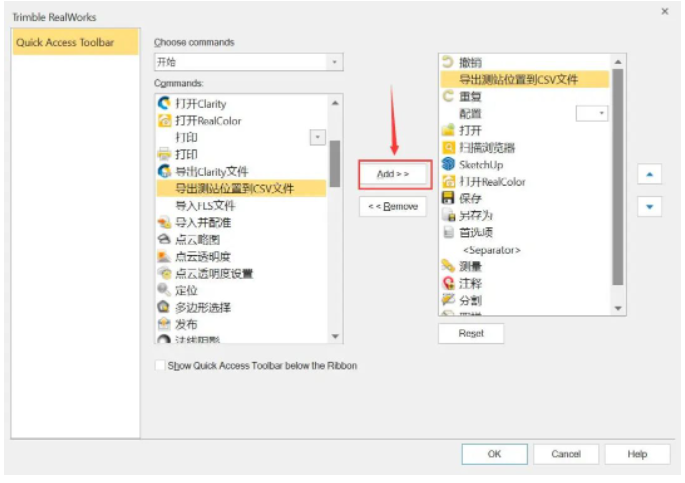
要移除“快速访问工具栏”中的工具,可以从右侧列表中选择工具并点击“<< Remove”即可。此外,可以使用向上和向下箭头在工具栏中重新排序工具,或者使用“Reset”按钮将工具栏重置为默认值。
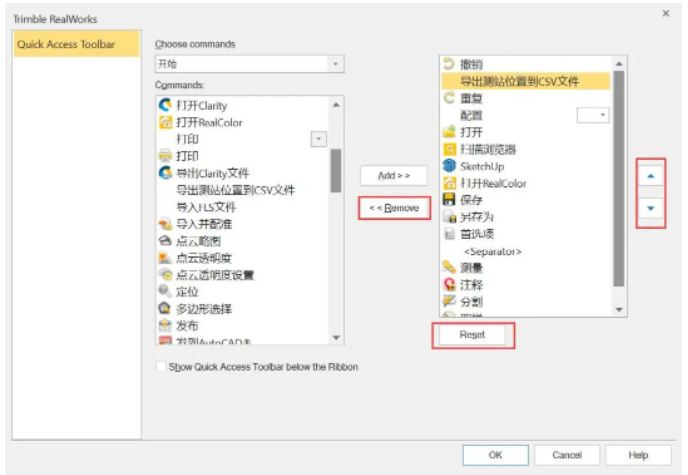
单击“OK”即可保存您的更改。
本期分享就到这里。
希望这些扫描小技巧可以在日常工作中帮助到您!
我们下期再会。
新品发布Trimble X96月12日,全新的 Trimble® X9 激光扫描系统在重庆RT Forum
以前工具栏中没有标尺,有一次用到就在视图中选了一下,然后标尺就出现在工具栏中了,原来的吸管工具却不见了,怎
labview做的软件,用时间长了打不开界面,但在工具栏里有... labview做的软件,用时间长了
拓普康GLS-2000三维激光扫描仪在文物保护中的应用概述 古建筑蔓延了历史文脉,是人类文明的载体
扫描电子显微镜,是自上世纪60年代作为商用电镜面世以来迅速发展起来的一种新型的电子光学仪器,被广泛地应用于化
食品安全、产品质量和品牌保护是食品加工企业最关注的问题。随着市场的快速发展,不确定性因素的增加和满足消费者的
菜单视图——>标尺 即可! 有些word默认的一开始打开就没有某些工具栏的,其实我们在以后用的过程中根据自己
当然在工具栏里,我给你截了张图,你看看。那是一个工具组,也许显示的不是吸管工具,你点开那个工具组,在弹出的菜
在这个路径下View--Toolbars-Virtual;中文是,视图-工具栏-虚拟仪器
我要扫描一个IP地址的用户名和密码,用什么软件比较好?流光5.0我用过了,总是扫描不到,有更好的软件吗?